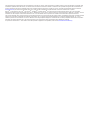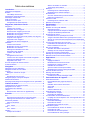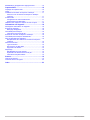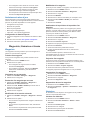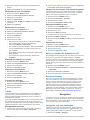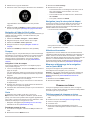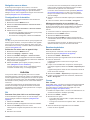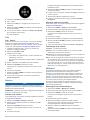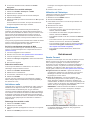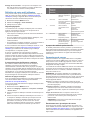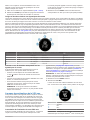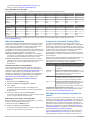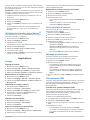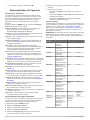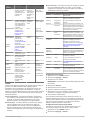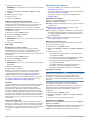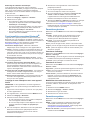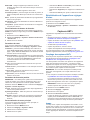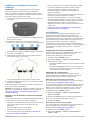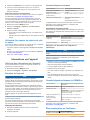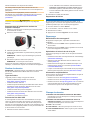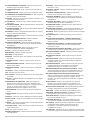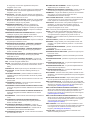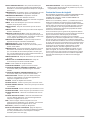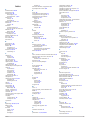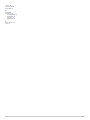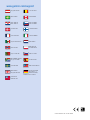Garmin fēnix® 2 Special Edition Le manuel du propriétaire
- Catégorie
- Systèmes de navigation automobile
- Taper
- Le manuel du propriétaire
Ce manuel convient également à

fēnix
™
2
Manuel d'utilisation
Mars 2014 190-01730-30_0A Imprimé à Taïwan

Tous droits réservés. Conformément aux lois relatives au copyright en vigueur, toute reproduction du présent manuel, qu'elle soit partielle ou intégrale, sans
l'autorisation préalable écrite de Garmin, est interdite. Garmin se réserve le droit de modifier ou d'améliorer ses produits et d'apporter des modifications au
contenu du présent manuel sans obligation d'en avertir quelque personne physique ou morale que ce soit. Consultez le site Web de Garmin à l'adresse
www.garmin.com pour obtenir les dernières mises à jour, ainsi que des informations complémentaires concernant l'utilisation de ce produit.
Garmin
®
, le logo Garmin, Auto Lap
®
, Auto Pause
®
, TracBack
®
et Virtual Partner
®
sont des marques commerciales de Garmin Ltd. ou de ses filiales,
déposées aux Etats-Unis et dans d'autres pays. ANT+™, BaseCamp™, chirp™, fēnix™, Garmin Connect™, Garmin Express™, HRM-Run™, tempe™, Vector™
et VIRB™ sont des marques commerciales de Garmin Ltd. ou de ses filiales. Elles ne peuvent être utilisées sans l'autorisation expresse de Garmin.
The Cooper Institute
®
, ainsi que les marques commerciales associées, sont la propriété de The Cooper Institute. Firstbeat
®
et Anayzed by Firstbeat sont des
marques commerciales ou déposées de Firstbeat Technologies Ltd. La marque et les logos Bluetooth
®
sont la propriété de Bluetooth SIG, Inc., et leur
utilisation par Garmin est soumise à une licence. Mac
®
est une marque déposée d'Apple Inc. Windows
®
est une marque déposée de Microsoft Corporation
aux Etats-Unis et dans d'autres pays. Les autres marques et noms commerciaux sont la propriété de leurs détenteurs respectifs.
Ce produit est certifié ANT+™. Pour obtenir la liste des produits et applications compatibles, visitez le site www.thisisant.com/directory.

Table des matières
Introduction.................................................................... 1
Chargement de l'appareil........................................................... 1
Boutons...................................................................................... 1
Verrouillage des boutons...................................................... 1
Affichage des pages de données............................................... 1
Démarrage d'une activité........................................................... 1
Arrêt d'une activité..................................................................... 1
Assistance et mises à jour......................................................... 2
Configuration de Garmin Express......................................... 2
Waypoints, itinéraires et tracés.................................... 2
Waypoints.................................................................................. 2
Création d'un waypoint.......................................................... 2
Navigation vers un waypoint................................................. 2
Recherche d'un waypoint par son nom................................. 2
Modification de la zone de recherche................................... 2
Modification d'un waypoint.................................................... 2
Amélioration de la précision de la position d'un waypoint..... 2
Projection d'un waypoint....................................................... 2
Suppression d'un waypoint................................................... 2
Suppression de tous les waypoints....................................... 2
Itinéraires................................................................................... 2
Création d'un itinéraire.......................................................... 2
Modification du nom d'un itinéraire........................................ 3
Modification d'un itinéraire..................................................... 3
Affichage d'un itinéraire sur la carte...................................... 3
Suppression d'un itinéraire.................................................... 3
Inversion d'un itinéraire......................................................... 3
Tracés........................................................................................ 3
Enregistrement d'un tracé..................................................... 3
Création d'un tracé à partir d'une activité enregistrée........... 3
Affichage des détails du tracé............................................... 3
Suppression d'un tracé.......................................................... 3
Envoi et réception de données sans fil...................................... 3
Aventures Garmin...................................................................... 3
Navigation.......................................................................3
Navigation vers une destination................................................. 3
Navigation à l'aide de Voir & rallier............................................ 4
Compas...................................................................................... 4
Navigation à l'aide du compas.............................................. 4
Carte.......................................................................................... 4
Recadrage et zoom de carte................................................. 4
Navigation jusqu'à votre point de départ.................................... 4
Altimètre et baromètre............................................................... 4
Marquage et démarrage de la navigation vers un point MOB... 4
Chasses au trésor.......................................................... 4
Téléchargement de chasses au trésor....................................... 4
Navigation vers un trésor........................................................... 5
Consignation de la tentative....................................................... 5
chirp™........................................................................................ 5
Recherche d'un trésor avec un appareil chirp....................... 5
Activités.......................................................................... 5
Ski.............................................................................................. 5
Descente d'une piste à ski ou en surf des neiges................. 5
Affichage des données de vos activités à ski........................ 5
Randonnée pédestre................................................................. 5
Partir en randonnée.............................................................. 5
Course....................................................................................... 5
Prêt... Partez......................................................................... 5
Vélo............................................................................................ 6
Prêt... Partez !....................................................................... 6
Natation...................................................................................... 6
Pratique de la natation.......................................................... 6
Séance de natation en eau libre
........................................... 6
Terminologie de la natation................................................... 6
Multisport................................................................................... 6
Démarrage d'une activité multisport...................................... 6
Modification d'une activité multisport..................................... 7
Entraînements............................................................................ 7
Suivi d'un entraînement provenant du Web.......................... 7
Début d'un entraînement....................................................... 7
Activités en salle........................................................................ 7
Démarrage d'une activité en salle......................................... 7
Utilisation de l'historique............................................................ 7
Entraînement.................................................................. 7
Garmin Connect......................................................................... 7
Définition de votre profil utilisateur............................................. 8
Objectifs physiques............................................................... 8
A propos des zones de fréquence cardiaque........................ 8
A propos des athlètes professionnels................................... 8
Dynamiques de course.............................................................. 8
Entraînement avec dynamiques de course........................... 8
Jauges et données relatives aux dynamiques de course..... 9
Astuces en cas de données manquantes sur les dynamiques
de course.............................................................................. 9
A propos des estimations de la VO2 max.................................. 9
Consultation de l'estimation de votre VO2 max.................... 9
Notes standard de la VO2 max........................................... 10
Aide à la récupération.............................................................. 10
Activation de l'aide à la récupération................................... 10
Affichage de votre temps de récupération.......................... 10
A propos de la fonction Training Effect.................................... 10
Affichage de vos prévisions de temps de course..................... 10
Utilisation de la fonction Virtual Partner®................................ 11
Applications................................................................. 11
Horloge.................................................................................... 11
Réglage de l'alarme............................................................ 11
Modification de la sonnerie du réveil................................... 11
Démarrage du compte à rebours........................................ 11
Utilisation du chronomètre.................................................. 11
Ajout d'un fuseau horaire personnalisé............................... 11
Modification d'un fuseau horaire personnalisé.................... 11
Calcul de la taille d'une zone................................................... 11
Affichage des almanachs......................................................... 11
Télécommande VIRB............................................................... 11
Contrôle d'une caméra embarquée VIRB........................... 11
Personnalisation de l'appareil.................................... 12
Paramètres d'activité................................................................ 12
Personnalisation des pages de données............................ 12
Alertes................................................................................. 13
Utilisation de la fonction Auto Pause................................... 14
Auto Lap®........................................................................... 14
UltraTrac............................................................................. 14
Vitesse et distance 3D........................................................ 14
Paramètres des capteurs......................................................... 14
Paramètres du compas....................................................... 14
Paramètres de l'altimètre.................................................... 14
Fonctionnalités connectées Bluetooth®................................... 15
Couplage de votre smartphone avec votre appareil fēnix 2 15
Paramètres généraux.............................................................. 15
Paramètres d'affichage....................................................... 15
Paramètres de l'heure......................................................... 15
Modification des unités de mesure...................................... 15
Paramètres système................................................................ 15
Personnalisation du bouton de direction............................. 16
Paramètres de carte............................................................ 16
Paramètres de format de position....................................... 16
Personnalisation du menu principal.................................... 16
Table des matières i

Réinitialisation de l'appareil aux réglages d'usine.................... 16
Capteurs ANT+............................................................. 16
Couplage des capteurs ANT+.................................................. 16
tempe....................................................................................... 16
Installation du moniteur de fréquence cardiaque..................... 17
Astuces en cas de données de fréquence cardiaque
inexactes............................................................................. 17
Accéléromètre.......................................................................... 17
Configuration du mode accéléromètre................................ 17
Etalonnage de l'accéléromètre............................................ 17
Utilisation d'un capteur de cadence de vélo en option............. 18
Informations sur l'appareil.......................................... 18
Affichage des informations sur l'appareil................................. 18
Entretien de l'appareil.............................................................. 18
Nettoyage de l'appareil........................................................ 18
Caractéristiques techniques..................................................... 18
Informations concernant la pile........................................... 18
Entretien du moniteur de fréquence cardiaque........................ 18
Caractéristiques techniques de l'HRM-Run............................. 18
Piles remplaçables par l'utilisateur........................................... 18
Remplacement de la batterie du moniteur de fréquence
cardiaque............................................................................ 19
Gestion de données................................................................. 19
Types de fichiers................................................................. 19
Déconnexion du câble USB................................................ 19
Suppression de fichiers....................................................... 19
Dépannage.............................................................................. 19
Réinitialisation de votre appareil......................................... 19
Optimisation de la durée de vie de la pile........................... 19
Informations complémentaires............................................ 19
Annexe.......................................................................... 19
Champs de données................................................................ 19
Contrat de licence du logiciel................................................... 22
Index..............................................................................23
ii Table des matières

Introduction
AVERTISSEMENT
Consultez le guide Informations importantes sur le produit et la
sécurité inclus dans l'emballage du produit pour prendre
connaissance des avertissements et autres informations
importantes sur le produit.
Consultez toujours votre médecin avant de commencer ou de
modifier tout programme d'exercice physique.
Chargement de l'appareil
AVIS
Pour éviter tout risque de corrosion, essuyez soigneusement les
contacts et la surface environnante avant de charger l'appareil
ou de le connecter à un ordinateur.
L'appareil est alimenté par une batterie intégrée au lithium-ion
que vous pouvez charger à l'aide d'une prise murale standard
ou d'un port USB de votre ordinateur.
1
Branchez l'extrémité USB du câble à l'adaptateur secteur ou
au port USB d'un ordinateur.
2
Branchez l'adaptateur secteur sur une prise murale standard.
3
Alignez le côté gauche de la station de recharge
À
sur
l'orifice situé sur le côté gauche de l'appareil.
4
Alignez le côté pivotant du chargeur
Á
sur les contacts
situés à l'arrière de l'appareil.
Lorsque vous connectez l'appareil à une source
d'alimentation, l'appareil se met sous tension.
5
Chargez complètement l'appareil.
Boutons
À
LIGHT Sélectionnez ce bouton pour activer et désactiver le
rétroéclairage.
Maintenez ce bouton enfoncé pour activer/désactiver
l'appareil ou verrouiller les boutons.
Á
START
STOP
Sélectionnez ce bouton pour démarrer ou arrêter une
activité.
Sélectionnez ce bouton pour choisir une option dans le
menu.
Â
BACK
LAP
Sélectionnez ce bouton pour revenir à la page précédente.
Sélectionnez ce bouton pour enregistrer un circuit ou une
période de repos au cours d'une activité.
Ã
DOWN Sélectionnez ce bouton pour faire défiler les pages de
données, les options, les messages et les paramètres.
Sélectionnez ce bouton pour lire un message long ou une
notification.
Maintenez ce bouton enfoncé pour marquer un waypoint.
Ä
UP
MENU
Sélectionnez ce bouton pour faire défiler les pages de
données, les options, les messages et les paramètres.
Sélectionnez ce bouton pour ignorer un message court ou
une notification.
Maintenez ce bouton enfoncé pour afficher le menu
principal.
Verrouillage des boutons
Vous pouvez verrouiller les boutons pour empêcher toute
manipulation accidentelle.
1
Sélectionnez la page de données que vous souhaitez
afficher lorsque les boutons sont verrouillés.
2
Maintenez le bouton LIGHT enfoncé pendant deux
secondes, et sélectionnez Verrouiller pour verrouiller les
boutons.
3
Maintenez le bouton LIGHT enfoncé pendant deux secondes
pour déverrouiller les boutons.
Affichage des pages de données
Les pages de données personnalisables vous permettent
d'accéder rapidement à des données en temps réel provenant
de vos capteurs internes et connectés. Quand vous démarrez
une activité, des pages de données supplémentaires
apparaissent.
Depuis la page Heure ou n'importe quelle page de données,
sélectionnez UP ou DOWN pour faire défiler les pages de
données.
Démarrage d'une activité
Quand vous démarrez une activité qui nécessite la fonction
GPS, celle-ci s'active automatiquement. Quand vous arrêtez, le
GPS s'éteint et l'appareil revient au mode d'économie d'énergie.
1
Sélectionnez START.
2
Sélectionnez une activité.
3
Si besoin, suivez les instructions à l'écran pour saisir des
informations complémentaires.
4
Si besoin, attendez que l'appareil se connecte aux capteurs
ANT+™.
5
Si votre activité nécessite la fonction GPS, allez dehors, et
patientez pendant l'acquisition des signaux satellites.
6
Sélectionnez START pour lancer le chrono.
REMARQUE : l'appareil n'enregistre pas les données de
votre activité tant que vous n'avez pas lancé le chrono.
Arrêt d'une activité
REMARQUE : toutes les options ne sont pas disponibles pour
toutes les activités.
1
Sélectionnez STOP.
2
Sélectionnez une option :
• Pour réinitialiser votre activité, sélectionnez Réinitialiser.
Cette action réinitialise le chrono et efface toutes les
données enregistrées depuis que vous avez commencé
l'activité.
• Pour enregistrer un circuit, sélectionnez Circuit.
• Pour remonter le tracé jusqu'au point de départ de
l'activité, sélectionnez TracBack.
• Pour reprendre votre activité, sélectionnez Reprendre.
Introduction 1

• Pour enregistrer votre activité et revenir au mode
d'économie d'énergie, sélectionnez Enregistrer.
• Pour supprimer votre activité et revenir au mode
d'économie d'énergie, sélectionnez Ignorer.
• Pour suspendre votre activité et la reprendre plus tard,
sélectionnez Reprendre plus tard.
Assistance et mises à jour
Garmin Express™ vous permet d'accéder facilement aux
services suivants pour les appareils Garmin
®
. Certains services
peuvent ne pas être disponibles sur votre appareil.
• Enregistrement du produit
• Manuels des produits
• Mises à jour logicielles
• Mises à jour cartographiques
• Véhicules, voix et autres suppléments
Configuration de Garmin Express
1
Connectez l'appareil à votre ordinateur à l'aide d'un câble
USB.
2
Rendez-vous sur le site www.garmin.com/express.
3
Suivez les instructions présentées à l'écran.
Waypoints, itinéraires et tracés
Waypoints
Les waypoints sont des positions que vous enregistrez et
gardez en mémoire dans l'appareil.
Création d'un waypoint
Vous pouvez enregistrer votre position actuelle comme
waypoint.
1
Maintenez le bouton DOWN enfoncé.
2
Sélectionnez une option :
• Pour enregistrer le waypoint sans le modifier,
sélectionnez Enregistrer.
• Pour modifier le waypoint, sélectionnez Modifier,
effectuez les modifications, puis sélectionnez
Enregistrer.
Navigation vers un waypoint
1
Sélectionnez START > Naviguer > Waypoints.
2
Sélectionnez un waypoint.
Recherche d'un waypoint par son nom
1
Sélectionnez START > Naviguer > Waypoints >
Rechercher en saisissant le nom.
2
Sélectionnez UP, DOWN et START pour entrer tout ou
partie du nom du waypoint.
3
Sélectionnez Terminé.
4
Sélectionnez le waypoint.
Modification de la zone de recherche
1
Sélectionnez START > Naviguer > Waypoints > Proche
de.
2
Sélectionnez une option :
• Pour rechercher à proximité d'un waypoint, sélectionnez
Waypoints.
• Pour rechercher à proximité d'une ville, sélectionnez
Villes.
• Pour rechercher à proximité de votre position actuelle,
sélectionnez Position actuelle.
Modification d'un waypoint
Avant de pouvoir modifier un waypoint, vous devez le créer.
1
Maintenez le bouton MENU enfoncé.
2
Sélectionnez Données utilisateur > Waypoints.
3
Sélectionnez un waypoint.
4
Sélectionnez Modifier.
5
Sélectionnez un élément à modifier, par exemple le nom.
6
Sélectionnez UP, DOWN et START pour saisir des
caractères.
7
Sélectionnez Terminé.
Amélioration de la précision de la position d'un
waypoint
Vous pouvez affiner la position d'un waypoint pour plus de
précision. Lorsqu'il calcule cette moyenne, l'appareil établit
plusieurs relevés à la même position, puis utilise la valeur
moyenne pour améliorer la précision.
1
Maintenez le bouton MENU enfoncé.
2
Sélectionnez Données utilisateur > Waypoints.
3
Sélectionnez un waypoint.
4
Sélectionnez Position moyenne.
5
Déplacez-vous jusqu'à la position du waypoint.
6
Sélectionnez Démarrer.
7
Suivez les instructions présentées à l'écran.
8
Lorsque l'exactitude atteint les 100 %, sélectionnez
Enregistrer.
Pour des résultats optimaux, effectuez entre 4 et
8 échantillonnages du waypoint, en laissant s'écouler au moins
90 minutes entre chacun d'eux.
Projection d'un waypoint
Vous pouvez créer une position en projetant la distance et le
relèvement de votre position actuelle vers une nouvelle position.
1
Maintenez le bouton MENU enfoncé.
2
Sélectionnez Outils > Projeter waypoint.
3
Suivez les instructions présentées à l'écran.
Le waypoint projeté est enregistré avec un nom par défaut.
Suppression d'un waypoint
1
Maintenez le bouton MENU enfoncé.
2
Sélectionnez Données utilisateur > Waypoints.
3
Sélectionnez un waypoint.
4
Sélectionnez Supprimer > Oui.
Suppression de tous les waypoints
1
Maintenez le bouton MENU enfoncé.
2
Sélectionnez Réglage > Système > Réinitialiser > Tous
les waypoints.
Itinéraires
Un itinéraire est une séquence de waypoints ou de positions
menant à votre destination finale.
Création d'un itinéraire
1
Maintenez le bouton MENU enfoncé.
2
Sélectionnez Données utilisateur > Routes > Créer
nouveau.
3
Sélectionnez Premier point.
4
Sélectionnez une catégorie.
5
Sélectionnez le premier point de l'itinéraire.
6
Sélectionnez Point suivant.
2 Waypoints, itinéraires et tracés

7
Répétez les étapes 4 à 6 jusqu'à ce que l'itinéraire soit
terminé.
8
Sélectionnez Terminé pour enregistrer l'itinéraire.
Modification du nom d'un itinéraire
1
Maintenez le bouton MENU enfoncé.
2
Sélectionnez Données utilisateur > Routes.
3
Sélectionnez un itinéraire.
4
Sélectionnez Renommer.
5
Sélectionnez UP, DOWN, puis START pour saisir des
caractères.
6
Sélectionnez Terminé.
Modification d'un itinéraire
1
Maintenez le bouton MENU enfoncé.
2
Sélectionnez Données utilisateur > Routes.
3
Sélectionnez un itinéraire.
4
Sélectionnez Modifier.
5
Sélectionnez un point.
6
Sélectionnez une option :
• Pour afficher le point sur la carte, sélectionnez Carte.
• Pour modifier l'ordre des points de l'itinéraire,
sélectionnez Monter ou Descendre.
• Pour insérer un point sur l'itinéraire, sélectionnez Insérer.
Le point supplémentaire est inséré avant le point que
vous modifiez.
• Pour ajouter un point à la fin de l'itinéraire, sélectionnez
Point suivant.
• Pour supprimer le point de l'itinéraire, sélectionnez
Supprimer.
Affichage d'un itinéraire sur la carte
1
Maintenez le bouton MENU enfoncé.
2
Sélectionnez Données utilisateur > Routes.
3
Sélectionnez un itinéraire.
4
Sélectionnez Afficher la carte.
Suppression d'un itinéraire
1
Maintenez le bouton MENU enfoncé.
2
Sélectionnez Données utilisateur > Routes.
3
Sélectionnez un itinéraire.
4
Sélectionnez Supprimer > Oui.
Inversion d'un itinéraire
1
Maintenez le bouton MENU enfoncé.
2
Sélectionnez Données utilisateur > Routes.
3
Sélectionnez un itinéraire.
4
Sélectionnez Inverser.
Tracés
Un tracé représente un enregistrement de votre itinéraire. Le
journal de suivi contient des informations sur les différents
points du trajet enregistré, notamment l'heure, la position et
l'altitude de chaque point.
L'appareil enregistre automatiquement un tracé pendant toutes
les activités que vous effectuez à l'aide de la fonction GPS.
Quand vous enregistrez une activité qui utilise la fonction GPS,
l'appareil enregistre le tracé en association à cette activité.
Enregistrement d'un tracé
1
Une fois que vous avez terminé une activité qui utilise la
fonction GPS, sélectionnez STOP > Enregistrer.
2
Créez un tracé à partir de l'activité enregistrée (Création d'un
tracé à partir d'une activité enregistrée).
Création d'un tracé à partir d'une activité enregistrée
Vous pouvez créer un tracé à partir d'une activité enregistrée.
Cela vous permet de partager votre tracé via une connexion
sans fil avec d'autres appareils Garmin compatibles.
1
Maintenez le bouton MENU enfoncé.
2
Sélectionnez Historique > Activités.
3
Sélectionnez une activité.
4
Sélectionnez Enregistrer comme tracé.
Affichage des détails du tracé
1
Maintenez le bouton MENU enfoncé.
2
Sélectionnez Données utilisateur > Tracés.
3
Sélectionnez un tracé.
4
Sélectionnez Afficher la carte.
Le début et la fin du tracé sont indiqués par un drapeau.
5
Sélectionnez BACK > Détails.
6
Sélectionnez UP et DOWN pour afficher des informations sur
le tracé.
Suppression d'un tracé
1
Maintenez le bouton MENU enfoncé.
2
Sélectionnez Données utilisateur > Tracés.
3
Sélectionnez un tracé.
4
Sélectionnez Supprimer > Oui.
Envoi et réception de données sans fil
Pour partager des données sans fil, vous devez vous trouver à
moins de 3 m (10 pieds) d'un appareil Garmin compatible.
S'il est connecté à un autre appareil compatible, votre appareil
peut envoyer et recevoir des données. Vous pouvez partager
sans fil des waypoints, des chasses au trésor, des itinéraires et
des tracés.
1
Maintenez le bouton MENU enfoncé.
2
Sélectionnez Données utilisateur > Transfert de données
> GPS à GPS.
3
Sélectionnez Envoyer ou Recevoir.
4
Suivez les instructions présentées à l'écran.
Aventures Garmin
Vous pouvez créer des aventures pour partager vos voyages
avec votre famille, vos amis et la communauté Garmin. Vous
pouvez regrouper des éléments sous forme d'aventure. Par
exemple, vous pouvez créer une aventure retraçant votre
dernière randonnée. Elle contiendrait le journal de suivi du
trajet, des photos de la randonnée et les chasses au trésor
auxquelles vous avez participé. Vous pouvez utiliser le logiciel
BaseCamp™ pour créer et gérer vos aventures. Pour plus
d'informations, visitez le site http://adventures.garmin.com.
Navigation
Vous pouvez suivre un itinéraire ou un tracé et naviguer jusqu'à
un waypoint, un trésor ou n'importe quelle position enregistrée
dans votre appareil. Vous pouvez utiliser la carte ou le compas
pour naviguer jusqu'à votre destination.
Navigation vers une destination
Vous pouvez naviguer vers des waypoints, pistes, itinéraires,
chasses au trésor, points d'intérêt et coordonnées GPS. Vous
pouvez aussi le faire à l'aide de TracBack
®
ou Voir & rallier.
1
Sélectionnez START > Naviguer.
Navigation 3

2
Sélectionnez un type de destination.
3
Suivez les invites à l'écran pour sélectionner une destination.
L'appareil affiche des informations sur votre prochain
waypoint.
4
Sélectionnez UP ou DOWN pour afficher d'autres pages de
données de navigation (Affichage des pages de données).
Navigation à l'aide de Voir & rallier
Vous pouvez pointer l'appareil vers un objet situé à distance (un
château d'eau par exemple), verrouiller la direction, puis
naviguer vers l'objet.
1
Sélectionnez START > Naviguer > Viser et Rallier.
2
Dirigez la marque en haut du cadran vers un objet.
3
Sélectionnez START > Définir parcours.
4
Naviguez à l'aide du compas (Navigation à l'aide du
compas).
5
Sélectionnez DOWN pour afficher la carte (facultatif).
Compas
L'appareil intègre un compas électronique 3 axes à étalonnage
automatique. Les fonctions et apparence du compas changent
suivant votre activité, l'activation ou non du GPS, et si vous
naviguez jusqu'à une destination. Vous pouvez modifier
manuellement les paramètres du compas (Paramètres du
compas).
Navigation à l'aide du compas
Vous pouvez utiliser le compas pour vous déplacer jusqu'à
votre prochain waypoint.
1
Tout en vous déplaçant, sélectionnez DOWN pour afficher la
page du compas.
Les deux indicateurs situés au bord de l'écran font office de
pointeur de relèvement et indiquent la direction du prochain
waypoint.
2
Pointez le repère coloré situé au-dessus de l'écran dans la
direction vers laquelle vous vous dirigez.
Ce repère indique le cap que vous suivez ou votre direction
de déplacement.
3
Orientez-vous de façon à ce que le pointeur de relèvement
soit aligné avec le repère de l'appareil.
4
Continuez dans cette direction jusqu'à ce que vous arriviez à
destination.
Carte
représente votre position sur la carte. Lors de vos
déplacements, l'icône se déplace et établit un journal de suivi
(tracé). Les noms et les symboles des waypoints apparaissent
sur la carte. Lorsque vous naviguez vers une destination, votre
itinéraire est indiqué par une ligne sur la carte.
• Navigation cartographique (Recadrage et zoom de carte)
• Paramètres de carte (Paramètres de carte)
Recadrage et zoom de carte
1
Au cours de la navigation, sélectionnez UP pour afficher la
carte.
2
Maintenez le bouton MENU enfoncé.
3
Sélectionnez Zoom/Cadrage.
4
Sélectionnez une option :
• Pour basculer entre un recadrage vers le haut et vers le
bas, vers la gauche et vers la droite, ou le zoom,
sélectionnez START.
• Pour recadrer la carte ou utiliser le zoom, sélectionnez
UP et DOWN.
• Pour quitter, sélectionnez BACK.
Navigation jusqu'à votre point de départ
Vous pouvez revenir au point de départ de votre tracé ou de
votre activité en suivant le même chemin que vous avez
emprunté. Cette fonction est uniquement disponible pour les
activités utilisant des données GPS.
Lors d'une activité, sélectionnez STOP > TracBack.
Votre position actuelle
À
, le tracé à suivre
Á
et la destination
finale
Â
apparaissent sur la carte.
Altimètre et baromètre
L'appareil est muni d'un altimètre et d'un baromètre internes.
L'appareil recueille des données d'altimètre et de baromètre en
continu, même en mode de faible consommation. L'altimètre
affiche votre altitude approximative à partir des changements de
pression. Le baromètre affiche des données de pression
environnementale à partir de l'altitude fixe enregistrée lors du
dernier étalonnage de l'altimètre (Paramètres de l'altimètre).
Marquage et démarrage de la navigation
vers un point MOB
Vous pouvez enregistrer une position MOB et lancer
automatiquement la navigation pour y retourner.
ASTUCE : vous pouvez personnaliser la fonction d'appui long
sur le bouton DOWN pour accéder rapidement à la fonction
MOB/homme à la mer (Personnalisation du bouton de
direction).
1
Maintenez le bouton MENU enfoncé.
2
Sélectionnez Outils > MOB.
Chasses au trésor
Vous pouvez participer à des chasses au trésor. Il s'agit de
retrouver un trésor caché à l'aide de coordonnées GPS publiées
sur Internet par ceux qui l'ont caché.
Téléchargement de chasses au trésor
1
Connectez l'appareil à votre ordinateur à l'aide d'un câble
USB.
2
Rendez-vous sur le site www.garmin.com/geocaching.
3
Créez un compte si nécessaire.
4
Connectez-vous.
5
Suivez les instructions apparaissant à l'écran pour
rechercher et télécharger des chasses au trésor sur votre
appareil.
4 Chasses au trésor

Navigation vers un trésor
Avant de pouvoir naviguer vers un trésor, vous devez
télécharger une chasse au trésor sur votre appareil. Visitez le
site www.garmin.com/geocaching pour plus d'informations.
Naviguer vers un trésor s'apparente à naviguer vers toute autre
position (Navigation vers une destination).
Consignation de la tentative
Vous pouvez consigner les résultats de votre tentative de
recherche d'un trésor.
1
Maintenez le bouton MENU enfoncé.
2
Sélectionnez Données utilisateur > Chasse au trésor >
Essai connexion.
3
Sélectionnez Trouvé, Introuvable ou Aucune tentative.
4
Sélectionnez une option :
• Pour lancer la navigation jusqu'au trésor le plus proche,
sélectionnez Rechercher prochain.
• Pour terminer la consignation, sélectionnez Terminé.
chirp™
Un chirp est un petit accessoire Garmin qui est programmé et
laissé en guise de trésor. Vous pouvez utiliser votre appareil
pour trouver un chirp lors d'une chasse au trésor. Pour plus
d'informations sur le chirp, consultez le Manuel d'utilisation du
chirp sur www.garmin.com.
Recherche d'un trésor avec un appareil chirp
1
Maintenez le bouton MENU enfoncé.
2
Sélectionnez Réglage > Capteurs > chirp.
3
Sélectionnez START > Naviguer > Chasse au trésor.
4
Patientez pendant que l'appareil recherche des satellites.
5
Sélectionnez un trésor, puis chirp pour afficher les détails du
chirp pendant votre navigation.
6
Sélectionnez Aller, puis naviguez jusqu'à la position du
trésor (Navigation vers une destination).
Lorsque vous êtes à moins de 10 m (33 pieds) du trésor
contenant une balise chirp, un message apparaît.
Activités
Vous pouvez utiliser votre appareil pour toute une variété
d'activités sportives et de plein air. Quand vous démarrez une
activité, l'appareil affiche et enregistre des données de capteur
à propos de votre activité. Vous avez la possibilité d'enregistrer
des activités et de les partager avec la communauté Garmin
Connect™.
Le mode de fonctionnement de l'appareil dépend de votre
activité. Par exemple, les pages de données, les données
enregistrées et les options de menu peuvent avoir un aspect
différent selon votre activité.
Ski
Descente d'une piste à ski ou en surf des neiges
Avant de dévaler les pistes à ski ou en surf des neiges, vous
devez recharger entièrement l'appareil (Chargement de
l'appareil).
1
Sélectionnez START > Ski.
2
Patientez pendant que l'appareil recherche des satellites.
3
Sélectionnez START pour lancer le chrono.
L'historique est enregistré uniquement si le chrono est en
marche.
4
Démarrez votre activité.
La fonction Parcours automatique est activée par défaut.
Cette fonction enregistre automatiquement les nouvelles
descentes à ski à partir de vos mouvements.
La fonction Auto Pause
®
est activée par défaut (Utilisation
de la fonction Auto Pause). Le chrono se met en pause
lorsque vous arrêtez la descente et lorsque vous montez
dans le télésiège.
5
Si besoin, commencez à dévaler la piste pour redémarrer le
chrono.
6
A la fin de l'activité, sélectionnez STOP > Enregistrer.
Affichage des données de vos activités à ski
Votre appareil enregistre des données lorsque vous pratiquez
du ski ou du snowboard. Vous pouvez afficher ces données
depuis l'écran mis en pause ou lorsque le chrono est en
marche.
1
Commencez à skier ou à pratiquer le snowboard.
2
Maintenez le bouton MENU enfoncé.
3
Sélectionnez Afficher les activités.
4
Sélectionnez UP et DOWN pour afficher les données de
votre dernière activité, de votre activité actuelle et de toutes
vos activités.
Ces données incluent le temps, la distance parcourue, la
vitesse maximale et moyenne et la descente totale.
Randonnée pédestre
Partir en randonnée
Avant de partir en randonnée, vous devez recharger
entièrement l'appareil (Chargement de l'appareil).
1
Sélectionnez START > Randonnée.
2
Patientez pendant que l'appareil recherche des satellites.
3
Partez en randonnée.
L'appareil enregistre un tracé tout au long de votre
progression.
4
Lorsque vous souhaitez faire une pause ou interrompre le
suivi depuis l'appareil, sélectionnez STOP > Reprendre plus
tard.
L'appareil enregistre le statut de votre randonnée et active le
mode d'économie d'énergie.
5
Sélectionnez START > Reprendre pour reprendre le suivi.
6
Lorsque vous avez terminé votre randonnée, sélectionnez
STOP > Enregistrer.
Course
Prêt... Partez
Avant d'aller courir, vous devez recharger entièrement l'appareil
(Chargement de l'appareil). Avant d'utiliser un capteur ANT+
pour votre séance, le capteur doit être couplé avec votre
appareil (Couplage des capteurs ANT+).
1
Installez vos capteurs ANT+, comme un accéléromètre ou un
moniteur de fréquence cardiaque (facultatif).
2
Sélectionnez START > Course.
3
Sélectionnez une option :
• Pour utiliser des capteurs ANT+ couplés, attendez que
l'appareil s'y connecte.
• Pour ignorer la recherche de capteurs ANT+, sélectionnez
Passer.
4
Sortez et attendez que l'appareil trouve les satellites.
L'écran du chrono apparaît.
Activités 5

5
Sélectionnez START pour lancer le chrono.
6
Prêt... Partez.
7
Sélectionnez LAP pour enregistrer des tours de circuit
(facultatif).
8
Sélectionnez UP et DOWN pour afficher d'autres pages de
données (facultatif).
9
A la fin de votre séance, sélectionnez STOP > Enregistrer
pour enregistrer votre footing.
Un résumé s'affiche.
Vélo
Prêt... Partez !
Avant de commencer à vous entraîner, vous devez recharger
entièrement l'appareil (Chargement de l'appareil). Avant
d'utiliser un capteur ANT+ pour votre séance, celui-ci doit être
couplé avec votre appareil (Couplage des capteurs ANT+).
1
Installez vos capteurs ANT+, comme un moniteur de
fréquence cardiaque (facultatif).
2
Sélectionnez START > Vélo.
3
Sélectionnez une option :
• Pour utiliser des capteurs ANT+ couplés, attendez que
l'appareil s'y connecte.
• Pour ignorer la recherche de capteurs ANT+, sélectionnez
Passer.
4
Sortez et attendez que l'appareil trouve les satellites.
5
Sélectionnez START pour lancer le chrono.
L'historique est enregistré uniquement si le chrono est en
marche.
6
Commencez à pédaler.
7
Sélectionnez UP et DOWN pour afficher d'autres pages de
données (facultatif).
8
Lorsque vous avez terminé votre séance, sélectionnez
STOP > Enregistrer.
Natation
AVIS
L'appareil est conçu pour la natation en surface. Pratiquer la
plongée sous-marine avec l'appareil risquerait d'endommager le
produit et annulerait la garantie.
REMARQUE : l'appareil ne peut pas enregistrer les données de
fréquence cardiaque lors de la nage.
Pratique de la natation
Avant d'aller nager, vous devez recharger entièrement l'appareil
(Chargement de l'appareil).
1
Sélectionnez START > Natation > Piscine.
2
Sélectionnez la taille de la piscine ou saisissez une taille
personnalisée.
3
Sélectionnez START pour lancer le chrono.
l'historique est enregistré uniquement si le chrono est en
marche.
4
Commencez à nager.
L'appareil enregistre automatiquement vos longueurs et les
intervalles de nage.
5
Sélectionnez UP et DOWN pour afficher d'autres pages de
données (facultatif).
6
Lorsque vous vous reposez, sélectionnez LAP pour mettre le
chrono en pause.
7
Sélectionnez LAP pour redémarrer le chrono.
8
Lorsque vous avez terminé de nager, sélectionnez STOP >
Enregistrer.
Séance de natation en eau libre
Avant d'aller nager, vous devez recharger entièrement l'appareil
(Chargement de l'appareil).
1
Sélectionnez START > Natation > En eau libre.
2
Patientez pendant que l'appareil recherche des satellites.
3
Sélectionnez START pour lancer le chrono.
L'historique est enregistré uniquement si le chrono est en
marche.
4
Commencez à nager.
5
Sélectionnez LAP pour enregistrer un intervalle (facultatif).
6
Sélectionnez UP et DOWN pour afficher d'autres pages de
données (facultatif).
7
A la fin de votre séance, sélectionnez STOP > Enregistrer.
Terminologie de la natation
Longueur : un aller dans le bassin.
Intervalle : une ou plusieurs longueurs. Un nouvel intervalle
débute après chaque phase de repos.
Mouvement : un mouvement correspond à un cycle complet du
bras sur lequel vous portez l'appareil.
Swolf : votre score Swolf est la somme du temps et du nombre
de mouvements qu'il vous faut pour effectuer une longueur.
Par exemple, 30 secondes et 15 mouvements correspondent
à un score Swolf de 45. Le score Swolf permet de mesurer
l'efficacité de la nage et, comme au golf, plus votre score est
faible, plus vous êtes performant.
Multisport
Les triathlètes, biathlètes et autres compétiteurs multisport
apprécieront l'activité multisport. Pendant une activité
multisport, vous pouvez passer d'une activité à une autre tout
en continuant de visionner vos durée et distance totales. Par
exemple, vous pouvez passer du vélo à la course à pied et
afficher vos durée et distance totales pour la séance de vélo et
de course à pied tout au long de l'activité multisport.
Vous pouvez personnaliser une activité multisport, ou bien,
vous pouvez utiliser l'activité multisport configurée par défaut
pour un triathlon standard.
Démarrage d'une activité multisport
1
Sélectionnez START > Multisport > START.
2
Patientez pendant que l'appareil recherche des satellites.
3
Sélectionnez START pour lancer le chrono.
L'historique est enregistré uniquement si le chrono est en
marche.
4
Démarrez votre première activité.
5
Sélectionnez LAP pour passer à l'activité suivante.
Si les transitions sont activées, le temps de transition est
enregistré séparément des temps d'activité.
6
Si besoin, sélectionnez LAP pour démarrer l'activité
suivante.
7
Sélectionnez UP et DOWN pour afficher d'autres pages de
données (facultatif).
6 Activités

8
A la fin de la dernière activité, sélectionnez STOP >
Enregistrer.
Modification d'une activité multisport
1
Sélectionnez START > Multisport > DOWN.
2
Sélectionnez une activité.
3
Répétez l'étape 2 jusqu'à la fin de l'activité multisport.
4
Sélectionnez Terminé.
5
Sélectionnez Oui pour activer les transitions ou Non pour les
désactiver.
Si les transitions sont activées, le temps de transition est
enregistré séparément des temps d'activité.
Entraînements
Vous pouvez créer des entraînements personnalisés qui
englobent des objectifs pour chaque étape d'entraînement et
pour des valeurs variables de distance, temps et calories. Vous
pouvez créer des entraînements avec Garmin Connect ou
sélectionner un plan d'entraînement contenant des séances
intégrées depuis Garmin Connect puis les transférer sur votre
appareil.
Vous pouvez programmer des entraînements à l'aide de Garmin
Connect. Vous pouvez programmer des entraînements à
l'avance et les enregistrer sur votre appareil.
Suivi d'un entraînement provenant du Web
Avant de pouvoir télécharger un entraînement depuis Garmin
Connect, vous devez disposer d'un compte Garmin Connect
(Garmin Connect).
1
Connectez l'appareil à votre ordinateur.
2
Rendez-vous sur le site www.garminconnect.com/workouts.
3
Créez et enregistrez un nouvel entraînement.
4
Sélectionnez Envoyer à l'appareil et suivez les instructions
à l'écran.
5
Déconnectez l'appareil.
Début d'un entraînement
Avant de pouvoir débuter un entraînement, vous devez en
télécharger un depuis Garmin Connect.
1
Sélectionnez START > Entraînement.
2
Sélectionnez un entraînement.
3
Si nécessaire, sélectionnez un type d'activité.
4
Sélectionnez START.
Une fois que vous commencez un entraînement, l'appareil
affiche chaque étape de l'entraînement, l'objectif (facultatif) et
les données en cours.
Activités en salle
L'appareil fēnix 2 convient à une utilisation en salle, comme un
entraînement sur tapis de course ou sur vélo d'appartement.
La fonction GPS est désactivée pour ce type d'activités.
Lorsque la fonction GPS est désactivée, la vitesse, la distance
et la cadence sont calculées à l'aide de l'accéléromètre intégré
à l'appareil. L'étalonnage de l'accéléromètre est automatique.
La précision des données de vitesse, de distance et de cadence
augmente après quelques parcours effectués en extérieur à
l'aide du GPS.
Démarrage d'une activité en salle
1
Sélectionnez START > Indoor.
2
Sélectionnez une activité.
3
Patientez pendant que l'appareil se connecte à vos capteurs
ANT+.
4
Sélectionnez START pour lancer le chrono.
L'historique est enregistré uniquement si le chrono est en
marche.
5
Démarrez votre activité.
Utilisation de l'historique
L'historique contient les précédentes activités que vous avez
enregistrées sur votre appareil.
1
Maintenez le bouton MENU enfoncé.
2
Sélectionnez Historique.
3
Faites défiler vers le haut ou vers le bas pour afficher vos
activités enregistrées.
4
Sélectionnez une activité.
5
Sélectionnez une option :
• Pour suivre le chemin que vous avez parcouru pour
l'activité, sélectionnez Aller.
• Pour afficher des informations complémentaires sur
l'activité, sélectionnez Détails.
• Pour afficher l'activité sur la carte, sélectionnez Afficher
la carte.
• Pour suivre le chemin que vous avez parcouru pour
l'activité en sens inverse, sélectionnez TracBack.
• Pour enregistrer l'activité en tant que tracé de navigation,
sélectionnez Enregistrer comme tracé (Création d'un
tracé à partir d'une activité enregistrée).
• Pour supprimer l'activité sélectionnée, sélectionnez
Supprimer.
Entraînement
Garmin Connect
Vous pouvez communiquer avec vos amis sur Garmin Connect.
Garmin Connect vous procure les outils nécessaires pour
suivre, analyser et partager vos activités ainsi que pour
encourager vos amis. Enregistrez vos activités quotidiennes, y
compris vos courses, vos parcours de marche, de natation,
d'escalade, vos triathlons et bien plus encore. Pour créer un
compte gratuit, rendez-vous sur www.garminconnect.com/start.
Enregistrement de vos activités : après avoir terminé et
enregistré une activité avec votre appareil, vous pouvez la
télécharger sur Garmin Connect et la conserver aussi
longtemps que vous le voulez.
Analyse de vos données : vous pouvez afficher des
informations plus précises sur votre activité, y compris la
durée, la distance, l'altitude, la fréquence cardiaque, les
calories brûlées, la cadence, la VO2 max, les dynamiques de
course, la carte vue du dessus, des graphiques d'allure et de
vitesse, ainsi que des rapports personnalisables.
REMARQUE : certaines données nécessitent un accessoire
en option, comme un moniteur de fréquence cardiaque.
Planification de vos entraînements : vous pouvez vous fixer
un objectif à atteindre et charger l'un des programmes
d'entraînement quotidiens.
Entraînement 7

Partage de vos activités : vous pouvez communiquer avec
des amis et suivre leurs activités, ou poster des liens vers
vos activités sur vos réseaux sociaux préférés.
Définition de votre profil utilisateur
Vous pouvez mettre à jour vos paramètres de sexe, d'âge, de
taille, de poids et de plage cardiaque (Définition de plages
cardiaques) settings. L'appareil utilise ces informations pour
calculer des données d'entraînement précises.
1
Maintenez le bouton MENU enfoncé.
2
Sélectionnez Réglage > Profil utilisateur.
3
Sélectionnez une option.
Objectifs physiques
La connaissance de vos plages cardiaques peut vous aider à
mesurer et à améliorer votre forme en comprenant et en
appliquant les principes suivants.
• Votre fréquence cardiaque permet de mesurer l'intensité de
l'effort avec fiabilité.
• En vous entraînant dans certaines plages cardiaques, vous
pourrez améliorer vos capacité et résistance
cardiovasculaires.
• En connaissant vos plages cardiaques, vous pouvez éviter le
surentraînement et diminuer le risque de blessure.
Si vous connaissez votre fréquence cardiaque maximum, vous
pouvez utiliser le tableau (Calcul des zones de fréquence
cardiaque) pour déterminer la meilleure plage cardiaque
correspondant à vos objectifs sportifs.
Si vous ne connaissez pas votre fréquence cardiaque
maximum, utilisez l'un des calculateurs disponibles sur Internet.
Certains centres de remise en forme et salles de sport peuvent
proposer un test mesurant la fréquence cardiaque maximum. La
fréquence cardiaque maximum par défaut correspond au chiffre
220 moins votre âge.
A propos des zones de fréquence cardiaque
De nombreux athlètes utilisent les zones de fréquence
cardiaque pour mesurer et augmenter leur résistance
cardiovasculaire et améliorer leur forme physique. Une plage
cardiaque est un intervalle défini de battements par minute. Les
cinq zones de fréquence cardiaque couramment acceptées sont
numérotées de 1 à 5, selon une intensité croissante.
Généralement, les plages cardiaques sont calculées en fonction
de pourcentages de votre fréquence cardiaque maximum.
Définition de plages cardiaques
Pour que l'appareil puisse déterminer vos plages cardiaques,
vous devez d'abord définir votre profil sportif utilisateur
(Définition de votre profil utilisateur).
Vous pouvez ajuster manuellement les plages cardiaques selon
vos objectifs sportifs.
1
Maintenez le bouton MENU enfoncé.
2
Sélectionnez Réglage > Capteurs > Fréquence cardiaque
> Zones de FC.
3
Entrez la fréquence cardiaque maximale et minimale pour la
zone 5.
4
Entrez la fréquence cardiaque minimale pour les zones 4-1.
La fréquence cardiaque maximale pour chaque zone est
basée sur la fréquence cardiaque minimale de la zone
précédente. Par exemple, si vous entrez 167 comme
fréquence cardiaque minimale pour la zone 5, l'appareil
utilise 166 comme fréquence maximale pour la zone 4.
Calcul des zones de fréquence cardiaque
Zone % de la
fréquence
cardiaque
maximum
Effort perçu Avantages
1 50 à 60 % Allure tranquille et
détendue, respiration
rythmée
Entraînement
cardiovasculaire de
niveau débutant, réduit
le stress
2 60 à 70 % Allure confortable,
respiration légèrement
plus profonde,
conversation possible
Entraînement
cardiovasculaire de
base, récupération
rapide
3 70 à 80 % Allure modérée,
conversation moins
aisée
Capacité
cardiovasculaire
améliorée,
entraînement
cardiovasculaire optimal
4 80 à 90 % Allure rapide et
légèrement
inconfortable,
respiration profonde
Capacité et seuil
anaérobiques
améliorés, vitesse
augmentée
5 90 à 100 % Sprint, effort ne
pouvant être soutenu
pendant longtemps,
respiration difficile
Endurance anaérobique
et musculaire,
puissance augmentée
A propos des athlètes professionnels
Un athlète professionnel est une personne qui s'entraîne de
façon intense depuis plusieurs années (à l'exception de petites
interruptions dues à des blessures) et qui a une fréquence
cardiaque au repos inférieure ou égale à 60 battements par
minute (bpm).
Dynamiques de course
Vous pouvez utiliser votre appareil fēnix fēnix 2 compatible
couplé avec l'accessoire HRM-Run™ pour obtenir un retour en
temps réel sur votre condition physique de coureur. Si votre
appareil fēnix fēnix 2 était vendu avec l'accessoire HRM-Run,
les appareils sont déjà couplés.
Le module de l'accessoire HRM-Run contient un accéléromètre
qui mesure les mouvements du torse afin de calculer trois
données de course : la cadence, l'oscillation verticale et le
temps de contact au sol.
REMARQUE : l'accessoire HRM-Run est compatible avec
plusieurs produits d'entraînement ANT+ et peut afficher les
données de fréquence cardiaque une fois couplé. Les fonctions
de dynamiques de course sont uniquement disponibles sur
certains appareils Garmin.
Cadence : la cadence correspond au nombre de pas par
minute. Elle indique le nombre total de pas (pied gauche et
pied droit regroupés).
Oscillation verticale : l'oscillation verticale correspond au
rebond lorsque vous courez. Elle montre le mouvement
vertical de votre buste, exprimé en centimètres pour chaque
pas.
Temps de contact au sol : le temps de contact au sol
correspond au temps passé le pied posé au sol à chaque
pas lors de votre course à pied. Il est exprimé en
millisecondes.
REMARQUE : le temps de contact avec le sol n'est pas
calculé lorsque vous marchez.
Entraînement avec dynamiques de course
Avant de pouvoir accéder aux dynamiques de course, vous
devez installer l'accessoire HRM-Run et le coupler avec votre
appareil (Couplage des capteurs ANT+). Si votre appareil fēnix
2 était vendu avec l'accessoire HRM-Run, les appareils sont
déjà couplés.
8 Entraînement

Quand vous couplez un accessoire HRM-Run avec votre
appareil, la page des données de dynamiques de course
s'affiche lorsque vous courez.
1
Allez courir en utilisant un capteur HRM-Run (Prêt... Partez).
2
Sélectionnez DOWN pour accéder à la page des données de
dynamiques de course afin de consulter vos mesures.
La mesure principale apparaît comme le champ supérieur
sur la page de données. La position de la jauge correspond
à la mesure principale.
3
Maintenez le bouton MENU enfoncé et sélectionnez le
champ à afficher en tant que mesure principale (facultatif).
Jauges et données relatives aux dynamiques de course
L'écran des dynamiques de course affiche une jauge en tant que mesure principale. Vous pouvez afficher la cadence, l'oscillation
verticale ou le temps de contact avec le sol comme mesure principale. La jauge indique la façon dont vos données de dynamique
de course se situent par rapport aux autres coureurs. Les zones sont basées sur des centiles.
Garmin a collecté des données concernant des coureurs disposant de niveaux d'expérience différents. Les valeurs de données
dans les zones quatre et cinq correspondent généralement aux coureurs débutants ou lents. Les valeurs de données dans les
zones un, deux et trois correspondent généralement aux coureurs confirmés ou rapides. Les coureurs débutants tendent à montrer
des temps de contact avec le sol plus longs, une oscillation verticale plus élevée et une cadence plus faible que les coureurs
confirmés. Toutefois, les coureurs plus grands montrent généralement une cadence plus lente et une oscillation verticale plus
élevée. Rendez-vous sur www.garmin.com pour plus d'informations sur les dynamiques de course. Pour des théories et des
interprétations complémentaires sur les données relatives aux dynamiques de course, vous pouvez vous reporter à des
publications et des sites Web de renom consacrés à la course à pied.
Zone Centile dans zone Plage de cadences Plage d'oscillations verticales Plage de temps de contact avec le
sol
À
>95 >185 ppm <6,7 cm <208 ms
Á
70–95 174–185 ppm 6,7–8,3 cm 208–240 ms
Â
30–69 163–173 ppm 8,4–10,0 cm 241–272 ms
Ã
5–29 151–162 ppm 10,1–11,8 cm 273–305 ms
Ä
<5 <151 ppm >11,8 cm >305 ms
Astuces en cas de données manquantes sur les
dynamiques de course
Si les données relatives aux dynamiques de course ne
s'affichent pas, vous pouvez utiliser ces astuces.
• Assurez-vous de disposer de l'accessoire HRM-Run.
Le logo s'affiche à l'avant du module de l'accessoire
HRM-Run.
• Couplez une nouvelle fois l'accessoire HRM-Run avec votre
fēnix 2, en suivant les instructions.
• Si les données relatives aux dynamiques de course
n'affichent que des zéros, assurez-vous que le module
HRM-Run est dans le bon sens.
REMARQUE : le temps de contact au sol s'affiche
uniquement lorsque vous courez. Il ne peut pas être calculé
lorsque vous marchez.
A propos des estimations de la VO2 max
Vous pouvez utiliser votre appareil Garmin couplé au moniteur
de fréquence cardiaque afin de voir l'estimation de votre VO2
max. La VO2 max correspond au volume maximum d'oxygène
(en millilitres) que vous pouvez consommer par minute et par
kilogramme de votre corps lors de vos meilleures performances.
Plus simplement, la VO2 max représente vos performances
sportives et devrait augmenter au fur et à mesure que votre
forme physique s'améliore. Les estimations de la VO2 max sont
fournies et prises en charge par Firstbeat
®
Technologies Ltd.
Consultation de l'estimation de votre VO2 max.
Avant de consulter l'estimation de votre VO2 max., vous devez
coupler votre moniteur de fréquence cardiaque avec votre
appareil fēnix 2 (Couplage des capteurs ANT+) et courir
pendant au moins 10 minutes. Pour augmenter la précision des
estimations, renseignez votre profil utilisateur (Définition de
votre profil utilisateur) et configurez votre fréquence cardiaque
maximale (Définition de plages cardiaques).
REMARQUE : au début, les estimations peuvent manquer de
précision. L'appareil nécessite en effet quelques courses pour
connaître vos performances de coureur.
1
Maintenez le bouton MENU enfoncé.
2
Sélectionnez VO2 Max.
L'écran de la VO2 max. affiche l'estimation de votre VO2
max. sous la forme d'un chiffre et d'une position sur la jauge.
À
Supérieur
Á
Excellent
Â
Bon
Ã
Bien
Ä
Mauvais
Les données et analyses de la VO2 max. sont fournies avec
autorisation par The Cooper Institute
®
. Pour en savoir plus,
Entraînement 9

consultez l'annexe (Notes standard de la VO2 max.) et
rendez-vous sur le site www.CooperInstitute.org.
Notes standard de la VO2 max.
Ce tableau montre les classifications standard des estimations de la VO2 max. par âge et par sexe.
Hommes Centile 20–29 30–39 40–49 50–59 60–69 70–79
Supérieur 95 55,4 54 52,5 48,9 45,7 42,1
Excellent 80 51,1 48,3 46,4 43,4 39,5 36,7
Bon 60 45,4 44 42,4 39,2 35,5 32,3
Bien 40 41,7 40,5 38,5 35,6 32,3 29,4
Mauvais 0–40 <41,7 <40,5 <38,5 <35,6 <32,3 <29,4
Femmes Centile 20–29 30–39 40–49 50–59 60–69 70–79
Supérieur 95 49,6 47,4 45,3 41,1 37,8 36,7
Excellent 80 43,9 42,4 39,7 36,7 33 30,9
Bon 60 39,5 37,8 36,3 33 30 28,1
Bien 40 36,1 34,4 33 30,1 27,5 25,9
Mauvais 0–40 <36,1 <34,4 <33 <30,1 <27,5 <25,9
Données réimprimées avec l'autorisation de The Cooper Institute. Pour plus d'informations, rendez-vous sur le site
www.CooperInstitute.org.
Aide à la récupération
Vous pouvez utiliser votre appareil Garmin couplé au moniteur
de fréquence cardiaque pour afficher le temps restant jusqu'à
ce que vous ayez complètement récupéré et soyez prêt pour
votre prochain entraînement. La fonction d'aide à la
récupération inclut le temps de récupération et la vérification de
récupération. La technologie d'aide à la récupération est fournie
et prise en charge par Firstbeat Technologies Ltd.
Vérification de récupération : la vérification de récupération
vous donne, en temps réelle, une indication de votre état de
récupération dans les premières minutes d'une course.
Temps de récupération : le temps de récupération s'affiche
juste après une course. Le temps défile jusqu'à ce qu'il soit
optimal pour que vous vous lanciez dans un nouvel
entraînement.
Activation de l'aide à la récupération
Avant de pouvoir utiliser la fonction d'aide à la récupération,
vous devez installer le moniteur de fréquence cardiaque et le
coupler avec votre appareil (Couplage des capteurs ANT+). Si
votre fēnix 2 était vendue avec un moniteur de fréquence
cardiaque, les appareils sont déjà couplés. Pour augmenter la
précision des estimations, renseignez votre profil utilisateur
(Définition de votre profil utilisateur) et configurez votre
fréquence cardiaque maximale (Définition de plages
cardiaques).
1
Maintenez le bouton MENU enfoncé.
2
Sélectionnez Aide à la récupération > Activer.
3
Prêt... Partez.
Pendant les premières minutes, une vérification de
récupération apparaît, indiquant votre état de récupération
en temps réel.
4
Après votre séance, sélectionnez Enregistrer.
Le temps de récupération apparaît. Le temps maximal est de
4 jours, le temps minimal est de 6 heures.
Affichage de votre temps de récupération
Pour pouvoir afficher votre temps de récupération, vous devez
activer la fonction d'aide à la récupération.
1
Maintenez le bouton MENU enfoncé.
2
Sélectionnez Aide à la récupération.
Le temps de récupération apparaît. Le temps maximal est de
4 jours, le temps minimal est de 6 heures.
A propos de la fonction Training Effect
La fonction Training Effect mesure l'impact d'une activité
physique sur votre capacité cardio-respiratoire. Training Effect
accumule des données au fil de l'activité. Au fur et à mesure
que l'activité progresse, les effets de l'entraînement augmentent
et cette fonction vous indique dans quelle mesure l'activité a
amélioré votre condition physique. Les données de
Training Effect sont déterminées par les informations de votre
profil utilisateur, la fréquence cardiaque, la durée et l'intensité
de votre activité.
Sachez que les valeurs attribuées par Training Effect (de 1,0 à
5,0) peuvent paraître anormalement élevées lors de vos
premiers parcours. L'appareil se base sur plusieurs activités
pour déterminer votre capacité cardio-respiratoire.
Training Effect Description
1,0 à 1,9 Aide à la récupération (activités courtes). Améliore
l'endurance avec des activités plus longues (plus de
40 minutes).
2,0 à 2,9 Entretient votre capacité cardio-respiratoire.
3,0 à 3,9 Améliore votre capacité cardio-respiratoire à condition
d'être répété dans le cadre de votre programme
d'entraînement hebdomadaire.
4,0 à 4,9 Améliore considérablement votre capacité cardio-
respiratoire si l'exercice est répété 1 ou 2 fois par
semaine avec un temps de récupération suffisant.
5,0 Provoque une surcharge temporaire avec une
amélioration importante. Procédez avec une extrême
prudence lorsque vous choisissez cette valeur.
Requiert des jours de récupération supplémentaires.
La technologie Training Effect est fournie par
Firstbeat Technologies Ltd. Pour plus d'informations, rendez-
vous sur le site www.firstbeattechnologies.com.
Affichage de vos prévisions de temps de
course
Avant de voir vos prévisions de temps de course, vous devez
installer le moniteur de fréquence cardiaque et le coupler avec
votre appareil (Couplage des capteurs ANT+). Si votre fēnix 2
était vendue avec un moniteur de fréquence cardiaque, les
appareils sont déjà couplés. Pour augmenter la précision des
estimations, renseignez votre profil utilisateur (Définition de
votre profil utilisateur) et configurez votre fréquence cardiaque
maximale (Définition de plages cardiaques)
Votre appareil s'appuie sur l'estimation de votre VO2 max (A
propos des estimations de la VO2 max) et des sources de
données publiées pour fournir un temps de course cible en
10 Entraînement

fonction de votre condition physique actuelle. Cette estimation
part aussi du principe que vous vous êtes suffisamment préparé
pour l'épreuve en question.
REMARQUE : au début, les estimations peuvent manquer de
précision. L'appareil nécessite en effet quelques courses pour
connaître vos performances de coureur.
1
Installez le moniteur de fréquence cardiaque sur vous et
allez courir.
2
Maintenez le bouton MENU enfoncé.
3
Sélectionnez VO2 Max.
4
Sélectionnez DOWN pour afficher l'écran du prédicteur de
course.
Vos estimations de temps de course apparaissent pour
plusieurs distances : 5 km, 10 km, semi-marathon et
marathon.
Utilisation de la fonction Virtual Partner
®
Votre Virtual Partner est un outil d'entraînement conçu pour
vous aider à atteindre vos objectifs.
1
Maintenez le bouton MENU enfoncé.
2
Sélectionnez Réglage > Activité.
3
Sélectionnez une activité.
Virtual Partner n'est pas disponible pour toutes les activités.
4
Sélectionnez Virtual Partner.
5
Sélectionnez Définir allure ou Définir vitesse.
6
Commencez votre activité.
7
Sélectionnez UP ou DOWN pour accéder à l'écran Virtual
Partner et voir qui est en tête.
Applications
Horloge
Réglage de l'alarme
1
Maintenez le bouton MENU enfoncé.
2
Sélectionnez Horloge > Réveil > Ajouter une alarme.
3
Sélectionnez START, UP et DOWN pour régler l'heure.
4
Sélectionnez Unique, Quotidien ou Jours de la semaine.
Modification de la sonnerie du réveil
1
Maintenez le bouton MENU enfoncé.
2
Sélectionnez Réglage > Général > Tonalités > Réveil.
3
Sélectionnez Tonalité, Vibration, Tonalité et vibreur ou
Message seul.
Démarrage du compte à rebours
1
Maintenez le bouton MENU enfoncé.
2
Sélectionnez Horloge > Chronomètre.
3
Sélectionnez START, UP et DOWN pour régler l'heure.
4
Si nécessaire, sélectionnez Avertissement, puis
sélectionnez un type de notification.
5
Sélectionnez Démarrer.
Utilisation du chronomètre
1
Maintenez le bouton START enfoncé.
2
Sélectionnez Horloge > Chronomètre.
3
Sélectionnez Démarrer.
Ajout d'un fuseau horaire personnalisé
1
Maintenez le bouton MENU enfoncé.
2
Sélectionnez Horloge > Fuseau horaire > Ajouter zone.
3
Sélectionnez un fuseau horaire.
La page de données des fuseaux horaires est automatiquement
activée (Pages de données).
Modification d'un fuseau horaire personnalisé
1
Maintenez le bouton MENU enfoncé.
2
Sélectionnez Horloge > Fuseau horaire.
3
Sélectionnez un fuseau horaire.
4
Sélectionnez une option :
• Pour changer de fuseau horaire, sélectionnez Modifier la
zone.
• Pour personnaliser le nom du fuseau horaire,
sélectionnez Modifier l'étiquette.
Calcul de la taille d'une zone
Avant de pouvoir calculer la taille d'une zone, vous devez
acquérir des signaux satellites.
1
Maintenez le bouton MENU enfoncé.
2
Sélectionnez Outils > Calcul de zone.
3
Délimitez le périmètre de la zone en marchant.
4
Sélectionnez STOP pour calculer la zone.
5
Sélectionnez une option :
• Sélectionnez Enregistrer le tracé, entrez un nom, puis
sélectionnez Terminé.
• Sélectionnez Modifier unités pour convertir les
dimensions de la zone dans une unité de mesure
différente.
• Sélectionnez BACK pour quitter sans enregistrer.
Affichage des almanachs
Vous pouvez afficher les informations des almanachs
concernant la lune, le soleil, la chasse et la pêche.
1
Maintenez le bouton MENU enfoncé.
2
Sélectionnez une option :
• Pour afficher les informations relatives au lever et au
coucher du soleil et de la lune, sélectionnez Outils >
Soleil et lune.
• Pour afficher les prévisions des meilleures périodes de
chasse et de pêche, sélectionnez Outils > Chasse &
pêche.
3
Si besoin, sélectionnez UP ou DOWN pour afficher un autre
jour.
Télécommande VIRB
La fonction Télécommande VIRB™ vous permet de commander
votre caméra embarquée VIRB à distance. Rendez-vous sur le
site www.garmin.com/VIRB pour acheter une caméra
embarquée VIRB.
Contrôle d'une caméra embarquée VIRB
Avant de pouvoir utiliser la fonction Télécommande VIRB, vous
devez activer les paramètres de télécommande sur votre
caméra VIRB. Pour plus d'informations, reportez-vous au
manuel d'utilisation de la série VIRB.
1
Mettez votre caméra VIRB sous tension.
2
Sur l'appareil fēnix 2, maintenez le bouton MENU enfoncé.
3
Sélectionnez Télécommande VIRB.
4
Patientez pendant que l'appareil se connecte à votre caméra
VIRB.
5
Sélectionnez une option :
• Pour enregistrer de la vidéo, sélectionnez START.
Le compteur de la vidéo apparaît sur l'écran de la fēnix 2.
• Pour arrêter l'enregistrement de la vidéo, sélectionnez
DOWN.
Applications 11

• Pour prendre une photo, sélectionnez UP.
Personnalisation de l'appareil
Paramètres d'activité
Ces paramètres vous permettent de personnaliser chaque
activité en cohérence avec vos besoins. Par exemple, vous
pouvez personnaliser des pages de données et activer des
alarmes et des fonctionnalités d'entraînement. Tous les
paramètres ne sont pas disponibles pour tous les types
d'activité.
Maintenez le bouton MENU enfoncé, sélectionnez Réglage >
Activité et sélectionnez une activité.
Pages de données : permet d'afficher ou de masquer des
pages de données pour l'activité sélectionnée
(Personnalisation des pages de données).
Alarmes : permet de régler les alarmes d'entraînement ou de
navigation pour l'activité sélectionnée.
Auto Lap : permet de définir les options relatives à la fonction
Auto Lap (Auto Lap
®
).
Parcours automatique : permet de régler l'appareil afin de
détecter automatiquement les descentes à ski à l'aide de
l'accéléromètre intégré.
Auto Pause : permet de régler l'appareil afin d'arrêter
d'enregistrer des données quand vous arrêtez de bouger ou
quand votre vitesse descend en dessous d'une certaine
valeur (Utilisation de la fonction Auto Pause).
Vitesse 3D : permet de régler l'appareil de façon à calculer
votre vitesse à partir de vos données de modification de
l'altitude et de votre mouvement horizontal d'avancement
(Vitesse et distance 3D).
Distance 3D : permet de régler l'appareil de façon à calculer la
vitesse parcourue à partir de vos données de modification de
l'altitude et de votre mouvement horizontal d'avancement.
Enregistrement de données : permet de définir le mode et
l'intervalle d'enregistrement des données.
Mode GPS : permet de régler le mode de l'antenne GPS
(UltraTrac).
Vitesse Foot Pod : permet de régler l'appareil afin de calculer
votre vitesse à l'aide de l'accéléromètre et non du GPS.
Vitesse du vélo : permet de régler l'appareil afin de calculer
votre vitesse à l'aide du capteur de cadence et non du GPS.
Longueur de la piscine : permet de définir la longueur du
bassin pour une activité de natation en piscine (Pratique de
la natation).
Temps de repos : permet d'activer la page de données de
repos pour la natation en piscine.
Détection de mouvements : permet d'activer la détection des
mouvements pour la natation en piscine.
Réinitialiser : permet de restaurer les paramètres par défaut de
l'activité sélectionnée.
Dans menu : permet d'afficher ou de masquer l'activité
sélectionnée dans le menu Activité.
Personnalisation des pages de données
Vous pouvez afficher, masquer et modifier l'ordre des pages de
données de chaque activité. Vous pouvez aussi modifier les
champs de données de certaines pages de données.
1
Maintenez le bouton MENU enfoncé.
2
Sélectionnez Réglage > Activité.
3
Sélectionnez l'activité à personnaliser.
4
Sélectionnez Pages de données.
5
Sélectionnez Ajouter page et suivez les instructions à
l'écran pour ajouter une page (facultatif).
6
Sélectionnez une page pour modifier des champs de
données.
7
Sélectionnez une option :
• Sélectionnez Modifier, puis modifiez les champs de
données.
• Sélectionnez Monter ou Descendre pour modifier l'ordre
des pages de données.
• Sélectionnez Supprimer pour supprimer la page de
données de la boucle de pages.
Pages de données
Certaines pages de données sont uniquement disponibles pour
certaines activités et certaines pages requièrent un couplage de
l'appareil avec un capteur ANT+ (Couplage des capteurs
ANT+). Les données minimales et maximales, et les données
des graphiques sont calculées à partir du moment où vous
commencez une activité.
REMARQUE : la température de votre corps influe sur le relevé
des températures. Pour obtenir un relevé des températures
fiable, retirez l'appareil de votre poignet et attendez entre 20 et
30 minutes.
Page de
données
Description Capteur ANT+ Activités
1 champ Affiche un champ de
données
configurable.
Aucun Toutes
2 champs Affiche deux champs
de données
configurables.
Aucun Toutes
3 champs Affiche trois champs
de données
configurables.
Aucun Toutes
Altimètre Affiche l'altitude
actuelle, minimale et
maximale et un
graphique de
l'historique d'altitude.
Aucun Toutes
Baromètre Affiche la pression
barométrique
actuelle, minimale et
maximale et un
graphique de
l'historique de
pression
barométrique.
Aucun Toutes
Compas Affiche le compas et
indique la direction
dans laquelle vous
vous déplacez.
Aucun Toutes
Température Affiche la
température
actuelle, minimale et
maximale et un
graphique de
l'historique des
températures.
tempe™ (en
option)
Toutes
Carte Affiche la carte. Aucun Toutes,
excepté la
natation
Fréquence
cardiaque
Affiche la fréquence
cardiaque actuelle,
minimale et
maximale et un
graphique de votre
historique de
fréquence
cardiaque.
Moniteur de
fréquence
cardiaque
(requis)
Toutes
12 Personnalisation de l'appareil

Page de
données
Description Capteur ANT+ Activités
Cadence Affiche la cadence
actuelle, minimale et
maximale et un
graphique de votre
historique de
cadence.
Accéléromètre,
capteur de
cadence pour
vélo, capteur
de puissance,
Vector™,
HRM-Run (en
option)
Course à
pied, vélo,
personnalisée
Puissance Affiche la puissance
actuelle, minimale et
maximale générée
et un graphique de
votre historique de
puissance.
Capteur de
puissance,
Vector
Vélo,
personnalisée
Virtual Partner Affiche la page
Virtual Partner
(Utilisation de la
fonction Virtual
Partner
®
).
Aucun Course à
pied, vélo,
personnalisée
Dynamique de
course à pied
Affiche les
informations
relatives aux
dynamiques de
course (Dynamiques
de course).
HRM-Run
(requis)
Course à
pied,
personnalisée
Fuseau
horaire
Affiche les fuseaux
horaires alternatifs
(Ajout d'un fuseau
horaire
personnalisé).
Aucun Toutes
Grille double Affiche vos
coordonnées GPS.
Aucun Toutes
Repos Affiche votre temps
de repos lorsque
vous nagez.
Aucun Natation
Temps Affiche l'heure et la
date.
Aucun Toutes
Activité en
cours
Affiche les données
relatives à votre
parcours à ski.
Aucun Descente à
ski ou en
snowboard
Total des
activités
Affiche les données
relatives à vos
parcours à ski pour
l'activité actuelle.
Aucun Descente à
ski ou en
snowboard
Entraînements Affiche votre objectif
et des données
complémentaires
pour la phase
d'entraînement
actuelle.
Aucun Entraînement,
personnalisée
Alertes
Vous pouvez définir des alertes pour chaque activité. Celles-ci
peuvent vous aider à atteindre des objectifs précis, à
développer votre connaissance de l'environnement qui vous
entoure et à naviguer jusqu'à votre destination. Toutes les
alertes ne sont pas disponibles pour toutes les activités. Il existe
trois types d'alertes : alertes d'événement, alertes de limite et
alertes récurrentes.
Alerte d'événement : une alerte d'événement se déclenche
une seule fois. L'événement est une valeur spécifique. Par
exemple, vous pouvez définir l'appareil pour qu'il vous
prévienne lorsque vous atteignez une certaine altitude.
Alerte de limite : une alerte de limite se déclenche à chaque
fois que l'appareil se trouve en dehors d'une plage de
valeurs spécifiée. Par exemple, vous pouvez définir une
alerte qui se déclenche si votre fréquence cardiaque est
inférieure à 60 battements par minute (bpm) ou supérieure à
210 bpm.
Alerte récurrente : une alerte récurrente se déclenche chaque
fois que l'appareil enregistre une valeur ou un intervalle
spécifique. Par exemple, vous pouvez définir une alerte se
déclenchant toutes les 30 minutes.
Nom d'alerte Type d'alerte Description
Batterie Evénement Vous pouvez définir une alerte de
batterie faible.
Cadence Limite Vous pouvez définir les valeurs de
cadence minimale et maximale.
Calories Evénement,
récurrente
Vous pouvez définir le nombre de
calories.
Distance Evénement,
récurrente
Vous pouvez définir un intervalle, une
distance personnalisée par rapport à
votre destination finale ou une distance
personnalisée si vous vous éloignez
d'un tracé ou d'un itinéraire.
Altitude Evénement,
limite,
récurrente
Vous pouvez définir les valeurs
d'altitude minimale et maximale. Vous
pouvez également définir une alerte se
déclenchant lorsque vous montez ou
descendez selon une valeur spécifiée.
Fréquence
cardiaque
Limite Vous pouvez définir les valeurs de
fréquence cardiaque minimale et
maximale, ou sélectionner des
changements de zone. Voir A propos
des zones de fréquence cardiaque et
Calcul des zones de fréquence
cardiaque.
Arrivée au
point de
destination
Evénement Vous pouvez définir une alerte se
déclenchant lorsque vous atteignez un
waypoint ou la destination finale d'un
tracé ou d'un itinéraire.
Allure Limite Vous pouvez définir les valeurs d'allure
minimale et maximale.
Puissance Limite Vous pouvez définir un niveau de
puissance bas ou élevé.
Proximité Récurrente Voir Configuration d'une alarme de
proximité.
Vitesse Limite Vous pouvez définir les vitesses
minimale et maximale.
Heure Evénement,
récurrente
Vous pouvez définir un intervalle, une
heure spécifique avant le coucher du
soleil ou une heure précise par rapport
à votre heure d'arrivée estimée.
Configuration d'une alerte
1
Maintenez le bouton MENU enfoncé.
2
Sélectionnez Réglage > Activité.
3
Sélectionnez une activité.
REMARQUE : cette fonction n'est pas disponible pour toutes
les activités.
4
Sélectionnez Alarmes.
5
Sélectionnez le nom de l'alerte.
6
Si besoin, sélectionnez le type de l'alerte.
7
Sélectionnez une zone, entrez les valeurs minimale et
maximale ou configurez une alerte personnalisée.
8
Si nécessaire, activez l'alerte.
Pour les alertes d'événement et les alertes récurrentes, un
message apparaît chaque fois que vous atteignez la valeur de
l'alerte. Pour les alertes de limite, un message apparaît chaque
fois que vous êtes au-dessus ou au-dessous de la limite
indiquée (valeurs minimale et maximale).
Configuration d'une alarme de proximité
Les alarmes de proximité vous alertent lorsque vous vous
trouvez à une distance donnée d'une certaine position.
1
Maintenez le bouton MENU enfoncé.
2
Sélectionnez Réglage > Activité.
Personnalisation de l'appareil 13

3
Sélectionnez une activité.
REMARQUE : cette fonction n'est pas disponible pour toutes
les activités.
4
Sélectionnez Alarmes > Proximité > Modifier > Créer
nouveau.
5
Sélectionnez une position.
6
Entrez un rayon.
7
Sélectionnez Terminé.
Utilisation de la fonction Auto Pause
Vous pouvez utiliser Auto Pause pour mettre le chrono
automatiquement en pause lorsque vous vous arrêtez. Cette
fonction est utile si votre activité comprend des feux de
signalisation ou d'autres lieux où vous devez vous arrêter.
REMARQUE : l'historique n'est pas enregistré lorsque le chrono
est arrêté ou en pause.
1
Maintenez le bouton MENU enfoncé.
2
Sélectionnez Réglage > Activité.
3
Sélectionnez une activité.
REMARQUE : cette fonction n'est pas disponible pour toutes
les activités.
4
Sélectionnez Auto Pause.
Auto Lap
®
Marquage de circuits par distance
Vous pouvez utiliser la fonction Auto Lap pour marquer
automatiquement un circuit à une certaine distance. Cette
fonction est utile pour comparer vos performances sur
différentes parties d'une activité (tous les 1 mile ou 5 kilomètres,
par exemple).
1
Maintenez le bouton MENU enfoncé.
2
Sélectionnez Réglage > Activité.
3
Sélectionnez une activité.
REMARQUE : cette fonction n'est pas disponible pour toutes
les activités.
4
Sélectionnez Auto Lap.
5
Sélectionnez une distance.
Dès que vous complétez un circuit, un message s'affiche et
vous indique le temps correspondant au circuit effectué.
L'appareil émet également un signal sonore ou vibre si les
tonalités audibles sont activées (Paramètres généraux).
Au besoin, vous pouvez personnaliser les pages de données
afin d'afficher des données supplémentaires concernant le
circuit (Personnalisation des pages de données).
UltraTrac
La fonction UltraTrac est un paramètre GPS qui enregistre des
points de tracé et des données de capteur de manière plus
espacée. L'activation de la fonction UltraTrac préserve
l'autonomie de la batterie mais diminue aussi la qualité des
activités enregistrées. Utilisez la fonction UltraTrac pour des
activités qui sollicitent davantage la batterie et pour lesquelles
des mises à jour de données de capteur fréquentes sont moins
importantes que d'habitude. L'intervalle par défaut entre des
points de tracé est d'un point par minute. Vous pouvez modifier
cet intervalle.
Vitesse et distance 3D
Vous pouvez configurer une vitesse et une distance 3D pour
calculer votre vitesse ou votre distance à partir de vos données
de modification de l'altitude et de votre mouvement horizontal
d'avancement. Vous pouvez les utiliser pendant des activités de
ski, escalade, navigation, randonnée, course à pied ou
cyclisme.
Paramètres des capteurs
• Vous pouvez étalonner et configurer le compas interne
(Paramètres du compas).
• Vous pouvez étalonner et configurer l'altimètre barométrique
interne (Paramètres de l'altimètre).
• Vous pouvez coupler et configurer les capteurs ANT+
(Capteurs ANT+).
Paramètres du compas
Maintenez le bouton MENU enfoncé, puis sélectionnez
Réglage > Capteurs > Compas.
Affichage : définit le cap directionnel sur le compas en degrés
ou milli-radians.
Référence nord : définit la référence nord du compas
(Définition de la référence nord).
Mode : configure le compas pour utiliser une combinaison des
données du GPS et du capteur électronique lorsque vous
vous déplacez (Automatique) ou uniquement les données
du GPS (Désactivé).
Calibrer : permet d'étalonner manuellement le capteur du
compas (Etalonnage du compas).
Définition de la référence nord
Vous pouvez définir la référence de direction utilisée pour le
calcul des informations de cap.
1
Maintenez le bouton MENU enfoncé.
2
Sélectionnez Réglage > Capteurs > Compas > Référence
nord.
3
Sélectionnez une option :
• Pour définir le nord géographique comme référence de
cap, sélectionnez Réel.
• Pour définir automatiquement la déclinaison magnétique
pour votre position, sélectionnez Magnétique.
• Pour définir le nord de la grille (000º) comme référence de
cap, sélectionnez Grille.
• Pour définir manuellement la valeur magnétique de
déclinaison, sélectionnez Utilisateur, entrez la
déclinaison magnétique, puis sélectionnez Terminé.
Etalonnage du compas
AVIS
Etalonnez le compas électronique en extérieur. Pour améliorer
la précision du cap, éloignez-vous de toute interférence
éventuelle avec le champ magnétique terrestre, qui peut
provenir des véhicules, des bâtiments ou des lignes électriques
aériennes.
Votre appareil a été étalonné en usine et s'étalonne
automatiquement par défaut. Vous pouvez étalonner
manuellement le compas si vous observez un comportement
irrégulier de celui-ci, par exemple après avoir parcouru de
longues distances ou après d'importantes variations de
température.
1
Maintenez le bouton MENU enfoncé.
2
Sélectionnez Réglage > Capteurs > Compas > Calibrer >
Démarrer.
3
Suivez les instructions présentées à l'écran.
Paramètres de l'altimètre
Maintenez le bouton MENU enfoncé et sélectionnez Réglage >
Capteurs > Altimètre.
Etalonnage automatique : lance l'étalonnage automatique de
l'altimètre chaque fois que vous activez le suivi GPS.
Calibrer : permet d'étalonner manuellement l'altimètre.
14 Personnalisation de l'appareil

Etalonnage de l'altimètre barométrique
Votre appareil a été étalonné en usine et s'étalonne
automatiquement par défaut par rapport à votre point de départ
GPS. Vous pouvez étalonner manuellement l'altimètre
barométrique si vous connaissez l'altitude ou la pression au
niveau de la mer.
1
Maintenez le bouton MENU enfoncé.
2
Sélectionnez Réglage > Capteurs > Altimètre.
3
Sélectionnez une option :
• Pour effectuer un étalonnage automatique à partir de
votre point de départ GPS, sélectionnez Etalonnage
automatique > A l'allumage.
• Pour lancer l'étalonnage automatique avec des mises à
jour d'étalonnage périodiques du GPS, sélectionnez
Etalonnage automatique > Permanent.
• Pour entrer l'altitude ou la pression au niveau de la mer
actuelle, sélectionnez Calibrer.
Fonctionnalités connectées Bluetooth
®
L'appareil fēnix 2 présente plusieurs fonctions connectées
Bluetooth pour votre smartphone compatible. Certaines de ces
fonctions nécessitent l'installation de Garmin Connect Mobile ou
BaseCamp Mobile sur votre smartphone. Visitez le site
www.garmin.com/apps pour plus d'informations.
Notifications téléphoniques : affiche les notifications
téléphoniques et les messages sur votre appareil fēnix 2.
LiveTrack : permet à vos amis et à votre famille de suivre vos
courses et vos entraînements en temps réel. Vous pouvez
inviter des suiveurs par e-mail ou sur les réseaux sociaux. Ils
pourront ainsi voir vos données en temps réel sur une page
de suivi Garmin Connect.
Téléchargements d'activité sur Garmin Connect : envoie
automatiquement votre activité à Garmin Connect dès la fin
de son enregistrement.
Consultation d'activité dans BaseCamp Mobile : vous
permet d'envoyer des activités vers votre smartphone qui
exécute l'application BaseCamp Mobile. Vous pouvez
afficher les activités, notamment le tracé et les données de
capteur, dans l'application.
Sauvegarde Cloud dans BaseCamp Mobile : vous permet de
sauvegarder les activités enregistrées dans votre compte
Garmin Cloud à l'aide de BaseCamp Mobile.
Téléchargements d'aventures : vous permet de parcourir les
aventures dans l'application BaseCamp Mobile et de les
envoyer vers votre appareil.
Couplage de votre smartphone avec votre appareil
fēnix 2
REMARQUE : il est impossible de connecter l'appareil aux
capteurs ANT+ tant que la technologie sans fil Bluetooth est
activée.
1
Rapprochez votre smartphone à moins de 10 m (33 pieds)
de votre appareil fēnix 2.
2
Sur l'appareil fēnix 2, maintenez le bouton MENU enfoncé.
3
Sélectionnez Réglage > Bluetooth.
4
Effectuez l'une des actions suivantes :
• Si c'est la première fois que vous couplez un téléphone
avec votre appareil, sélectionnez OK.
• Si vous avez déjà couplé un autre téléphone avec votre
appareil, sélectionnez Coupler un périphérique
portable.
5
Sur votre smartphone, allez dans le menu des paramètres
Bluetooth et recherchez les périphériques alentour.
Pour plus d'informations, reportez-vous au manuel
d'utilisation du smartphone.
6
Sélectionnez votre appareil fēnix 2 dans la liste des
périphériques alentour.
Un mot de passe apparaît à l'écran fēnix 2.
7
Sur votre smartphone, entrez le mot de passe.
8
Sur votre appareil fēnix 2, sélectionnez Permanent, En
activité ou Pas en activité et sélectionnez OK.
L'appareil active la technologie sans fil Bluetooth et la
désactive automatiquement selon votre sélection.
9
Sélectionnez Afficher ou Masquer pour afficher ou masquer
les notifications du smartphone à l'écran de la fēnix 2.
10
Rendez-vous sur www.garmin.com/apps et téléchargez
l'application Garmin Connect Mobile ou BaseCamp Mobile
sur votre smartphone (facultatif).
Paramètres généraux
Maintenez le bouton MENU enfoncé et sélectionnez Réglage >
Système.
Tonalités : permet d'activer ou de désactiver les touches
sonores et de régler les paramètres de tonalité et de
vibration pour les différentes alarmes de l'appareil.
Affichage : vous permet de modifier les paramètres de
rétroéclairage et de contraste.
Heure : permet de régler la date, l'heure et le fuseau horaire.
Langue : permet de régler la langue de l'interface de l'appareil.
Unités : permet de régler les unités de mesure utilisées pour
afficher les données.
Paramètres d'affichage
Maintenez le bouton MENU enfoncé et sélectionnez Réglage >
Général > Affichage.
Rétroéclairage : permet de régler le niveau de rétroéclairage et
le délai au bout duquel le rétroéclairage est désactivé.
Contraste : permet de régler le contraste de l'écran.
Paramètres de l'heure
Maintenez le bouton MENU enfoncé et sélectionnez Réglage >
Général > Heure.
Page Heure : permet de personnaliser l'apparence de l'heure.
Format : permet de sélectionner l'affichage de l'heure au
format 12 ou 24 heures.
Fuseau horaire : permet de sélectionner le fuseau horaire de
l'appareil. Vous pouvez sélectionner Automatique pour
définir le fuseau horaire automatiquement en fonction de
votre position GPS.
Modification des unités de mesure
Vous pouvez personnaliser les unités de mesure de distance et
de vitesse, d'altitude, de profondeur, de température et de
pression.
1
Maintenez le bouton MENU enfoncé.
2
Sélectionnez Réglage > Général > Unités.
3
Sélectionnez un type de mesure.
4
Sélectionnez une unité de mesure.
Paramètres système
Maintenez le bouton MENU enfoncé et sélectionnez Réglage >
Système.
WAAS : configure l'appareil pour utiliser les signaux GPS
WAAS (Wide Area Augmentation System). Pour plus
d'informations sur la fonction WAAS, visitez la page Web
www.garmin.com/aboutGPS/waas.html.
Boutons de direction : permet de personnaliser la fonction de
maintien du bouton DOWN.
Personnalisation de l'appareil 15

Mode USB : configure l'appareil pour utiliser le mode de
stockage de masse ou le mode Garmin lorsque connecté à
un ordinateur.
Carte : permet de modifier l'apparence de la carte.
Format de position : permet de régler le format de position, le
datum et l'ellipsoïde utilisés pour calculer vos coordonnées
GPS.
Menu : permet de personnaliser les éléments qui apparaissent
dans le menu principal.
Réinitialiser : permet de réinitialiser les données utilisateur et
les paramètres.
Info produit : permet d'afficher des informations sur l'appareil,
le logiciel et la licence.
Personnalisation du bouton de direction
Vous pouvez personnaliser la fonction d'appui long du bouton
DOWN. Par défaut, un appui long sur le bouton DOWN marque
un waypoint.
1
Maintenez le bouton MENU enfoncé.
2
Sélectionnez Réglage > Système > Boutons de direction
> Bouton bas.
3
Sélectionnez une fonction.
Paramètres de carte
Pour ouvrir les paramètres de carte, maintenez le bouton
MENU enfoncé et sélectionnez Réglage > Système > Carte.
Orientation : permet de définir l'affichage de la carte sur la
page. Nord en haut définit l'affichage du nord en haut de la
page. L'option Tracé en haut affiche votre direction actuelle
orientée vers le haut de la page.
Zoom automatique : permet de sélectionner automatiquement
le niveau de zoom approprié pour une utilisation optimale sur
votre carte. Lorsque l'option Désactivé est sélectionnée,
vous devez effectuer un zoom avant ou arrière
manuellement.
Points : permet de sélectionner le niveau de zoom pour les
points sur la carte.
Journal de suivi : permet d'afficher ou de masquer les tracés
sur la carte.
Ligne à rallier : permet de sélectionner la façon dont le
parcours apparaît sur la carte.
Aspect Carte : permet d'indiquer si la terre ou l'eau est mise en
évidence sur la carte.
Paramètres de format de position
REMARQUE : ne modifiez pas le système de coordonnées du
format de position ou du système géodésique, sauf si vous
utilisez une carte spécifiant un format de position différent.
Maintenez le bouton MENU enfoncé et sélectionnez Réglage >
Système > Format de position.
Format : définit le format de position dans lequel apparaîtra la
lecture d'une position donnée.
Système géodésique : définit le système de coordonnées qui
structure la carte.
Ellipsoïde : affiche le système de coordonnées que l'appareil
utilise. Le système de coordonnées utilisé par défaut est
WGS 84.
Personnalisation du menu principal
Vous pouvez ajouter des options au menu principal, en
supprimer ou déplacer les options.
1
Maintenez le bouton MENU enfoncé.
2
Sélectionnez Réglage > Système > Menu.
3
Sélectionnez un élément du menu.
4
Sélectionnez une option :
• Sélectionnez Monter ou Descendre pour modifier la
position de l'élément dans la liste.
• Sélectionnez Supprimer pour supprimer un élément de la
liste.
• Sélectionnez Insérer pour ajouter un élément à la liste.
Réinitialisation de l'appareil aux réglages
d'usine
Vous pouvez restaurer tous les paramètres de l'appareil tels
qu'ils ont été configurés en usine.
1
Maintenez le bouton MENU enfoncé.
2
Sélectionnez Réglage > Système > Réinitialiser > Toutes
les données.
Capteurs ANT+
L'appareil est compatible avec ces accessoires sans fil ANT+
en option.
• Moniteur de fréquence cardiaque, comme le HRM-Run
(Installation du moniteur de fréquence cardiaque)
• Capteur de vitesse et de cadence pour vélo (Utilisation d'un
capteur de cadence de vélo en option)
• Accéléromètre (Accéléromètre)
• Capteur de puissance, comme le Vector
• Capteur de température sans fil tempe (tempe)
Pour plus d'informations sur la compatibilité et l'achat de
capteurs supplémentaires, visitez le site http://buy.garmin.com.
Couplage des capteurs ANT+
Avant de pouvoir coupler des capteurs ANT+, la technologie
sans fil Bluetooth doit être désactivée (Couplage de votre
smartphone avec votre appareil fēnix 2).
Lors de la première connexion d'un capteur à votre appareil à
l'aide de la technologie sans fil ANT+, vous devez coupler
l'appareil et le capteur. Une fois le couplage effectué, l'appareil
se connecte au capteur automatiquement quand vous démarrez
une activité et que le capteur est actif et à portée.
REMARQUE : si un moniteur de fréquence cardiaque était
fourni avec votre appareil, il est couplé d'office avec votre
appareil.
1
Pour coupler un moniteur de fréquence cardiaque, installez-
le (Installation du moniteur de fréquence cardiaque).
Le moniteur de fréquence cardiaque n'envoie et ne reçoit
des données qu'une fois que vous l'avez installé sur vous.
2
Approchez l'appareil à moins de 3 m (10 pieds) du capteur.
REMARQUE : tenez-vous à au moins 10 m (33 pieds)
d'autres capteurs ANT+ pendant le couplage.
3
Maintenez le bouton MENU enfoncé.
4
Sélectionnez Réglage > Capteurs.
5
Sélectionnez votre capteur.
6
Sélectionnez Nouvelle recherche.
Lorsque le capteur est couplé avec votre appareil, l'état du
capteur passe de Recherche en cours à Connecté. Les
données du capteur apparaissent dans la boucle des pages
de données ou dans un champ de données personnalisé.
tempe
Le tempe est un capteur de température sans fil ANT+. Vous
pouvez fixer le capteur sur une sangle solide ou sur une boucle
exposée à l'air ambiant pour obtenir une source constante de
données précises de température. Vous devez coupler le tempe
à votre appareil pour afficher les données de température du
tempe.
16 Capteurs ANT+
La page est en cours de chargement...
La page est en cours de chargement...
La page est en cours de chargement...
La page est en cours de chargement...
La page est en cours de chargement...
La page est en cours de chargement...
La page est en cours de chargement...
La page est en cours de chargement...
La page est en cours de chargement...
La page est en cours de chargement...
-
 1
1
-
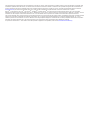 2
2
-
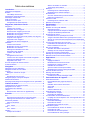 3
3
-
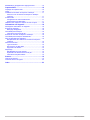 4
4
-
 5
5
-
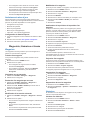 6
6
-
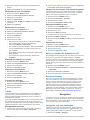 7
7
-
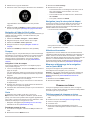 8
8
-
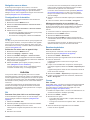 9
9
-
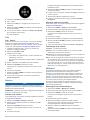 10
10
-
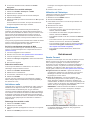 11
11
-
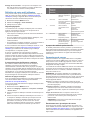 12
12
-
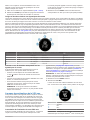 13
13
-
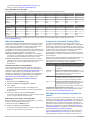 14
14
-
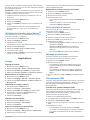 15
15
-
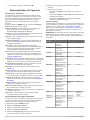 16
16
-
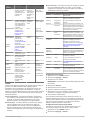 17
17
-
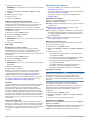 18
18
-
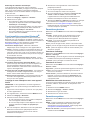 19
19
-
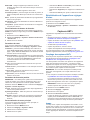 20
20
-
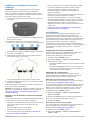 21
21
-
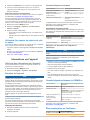 22
22
-
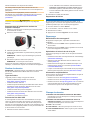 23
23
-
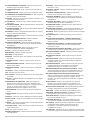 24
24
-
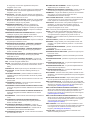 25
25
-
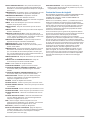 26
26
-
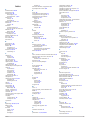 27
27
-
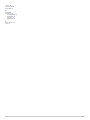 28
28
-
 29
29
-
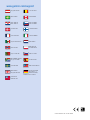 30
30
Garmin fēnix® 2 Special Edition Le manuel du propriétaire
- Catégorie
- Systèmes de navigation automobile
- Taper
- Le manuel du propriétaire
- Ce manuel convient également à
Documents connexes
-
Garmin Ogrlica za pracenje pasa DC 50 Manuel utilisateur
-
Garmin fēnix® Manuel utilisateur
-
Garmin Monterra® Manuel utilisateur
-
Garmin eTrex Touch 35 Le manuel du propriétaire
-
Garmin GPSMAP 66i Manuel utilisateur
-
Garmin GPSMAP 64S Le manuel du propriétaire
-
Garmin GPSMAP® 86sci Manuel utilisateur
-
Garmin GPSMAP 86i Le manuel du propriétaire
-
Garmin Montana® 700 Le manuel du propriétaire
-
Garmin Oregon® 750 Manuel utilisateur